A Apple tem muitas coisas grandes planejadas para 2020 e além, especialmente com o iOS e mantendo suas informações privadas. Nos últimos anos, a empresa renovou seus esforços para bloquear a quantidade de informações a que diferentes aplicativos têm acesso.
Conteúdo
- Leitura Relacionada
-
O que há de novo no iOS 14
- Tela inicial totalmente nova
- Biblioteca de aplicativos
- Odds & Ends
-
Como você pode controlar quais aplicativos têm acesso aos detalhes de localização
- Postagens relacionadas:
Leitura Relacionada
- Por que os aplicativos estão pedindo para usar Bluetooth no iOS 13 e iPadOS?
- iOS 14: O que há de novo no novo sistema operacional móvel da Apple?
- Todos os novos recursos do Safari para iOS 14, iPadOS 14 e macOS Big Sur
- A Apple leva os recursos de acessibilidade para o próximo nível no iOS 14
- Como usar o Picture-in-Picture com iOS 14
Uma área de preocupação predominante é quando se trata de seus dados de localização. Com o iOS 13, pop-ups costumavam aparecer, pedindo confirmação se um aplicativo continuava a usar seus dados em segundo plano. Isso foi aprimorado, dando aos usuários mais controle sobre quais dados de localização estão sendo usados.
O que há de novo no iOS 14
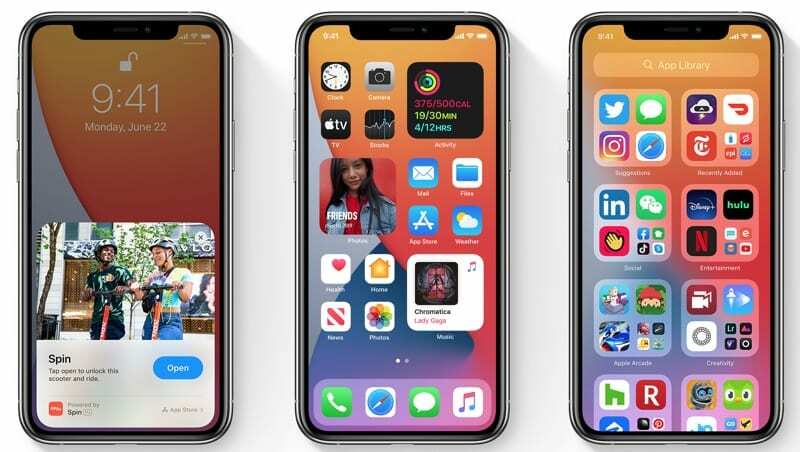
O iOS 13 deixou um gosto ruim na boca de todos, e o iOS 14 tem como objetivo consertar isso. Há muitas mudanças em todo o quadro, desde coisas com as quais você interage o tempo todo, até algumas pequenas alterações de recursos. Aqui está uma análise rápida do que está por vir.
Tela inicial totalmente nova


Após anos de reclamações de usuários, a Apple finalmente mudou a maneira como você pode interagir com sua tela inicial. Os widgets agora podem ser adicionados, com algumas opções de tamanhos diferentes disponíveis, e você pode até ter uma página inteira apenas com widgets. Em seguida, você pode organizar os ícones do aplicativo ao redor deles para obter uma ótima experiência multifuncional.
Biblioteca de aplicativos
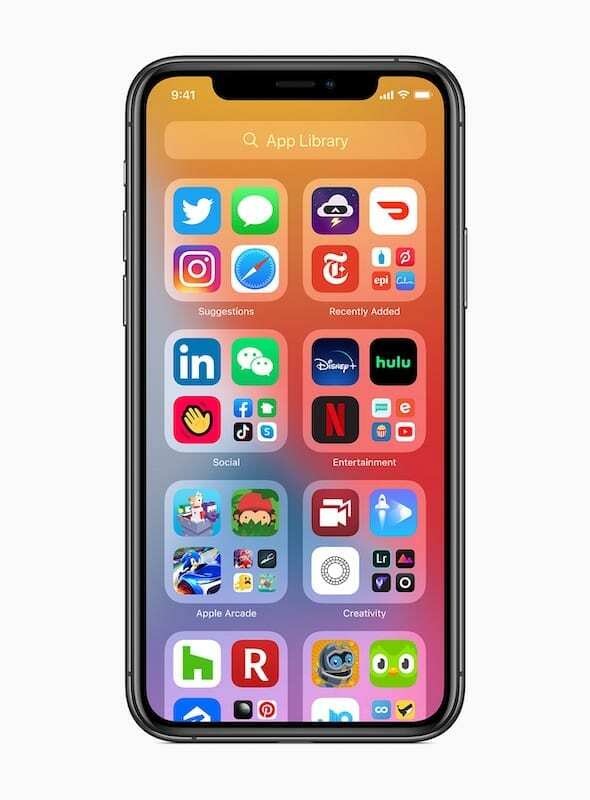
Em vez de rolar por páginas e páginas ou lidar com um monte de pastas, você pode simplesmente remover suas outras telas iniciais e usar a biblioteca de aplicativos. A Apple criou uma série de subpastas que ajudam a manter seus aplicativos classificados por tipo. Como alguém que está usando o Developer Beta, existem aplicativos em pastas que não fazem exatamente sentido, mas a Apple ainda está resolvendo os problemas. Há até mesmo uma pasta "Adicionados recentemente" e "Sugestões" para seus aplicativos.
Odds & Ends
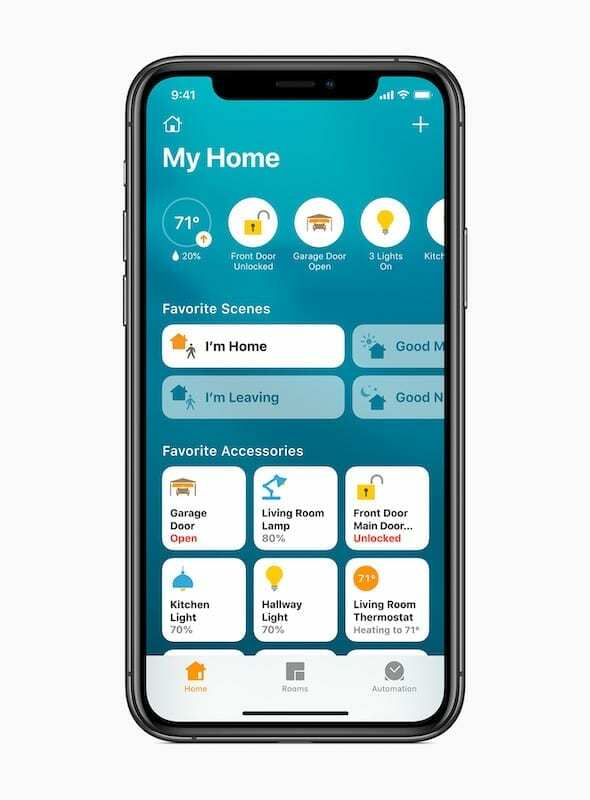
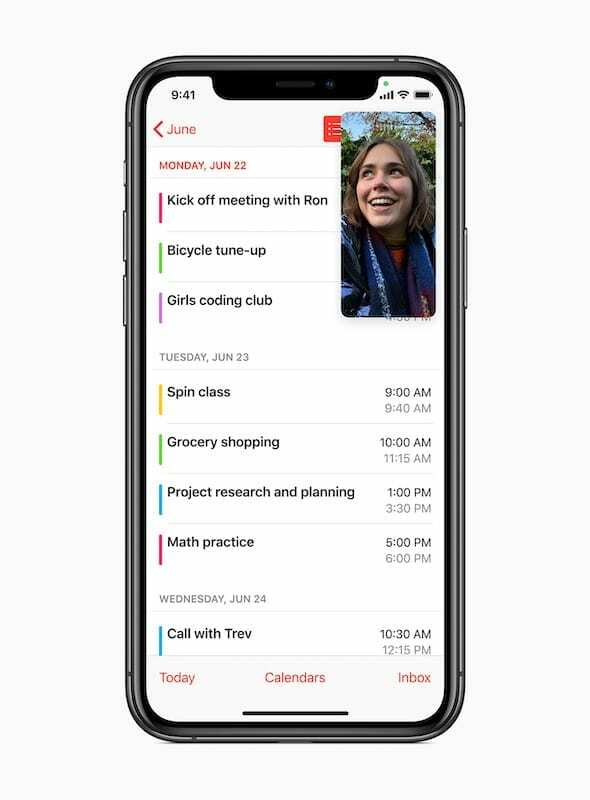
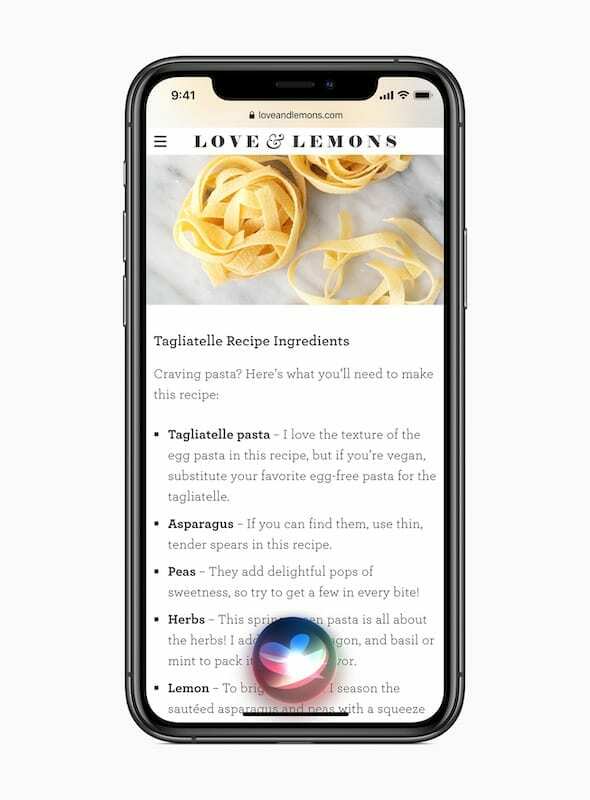
Embora o iOS 14 tenha muitos novos recursos “grandes”, também há uma tonelada de atualizações que podem ser encontradas em todo o sistema operacional. Aqui está um comentário rápido sobre alguns dos destaques que você encontrará na atualização deste outono.
O que há de novo
- Mensagens - Afixe até nove conversas na parte superior das Mensagens para um acesso rápido e fácil. Respostas e menções inline transformam o Mensagens em um aplicativo de mensagens parecido com o Slack, mantendo as conversas claras e no tópico quando necessário.
- Siri - Como era o caso com o aplicativo Phone para chamadas, era irritante para o Siri assumir o controle de todo o iPhone quando em uso. Mas a interface do Siri foi completamente redesenhada, com apenas um ícone simples do Siri aparecendo na parte inferior quando invocado.
- Definir aplicativos padrão - A Apple está possibilitando que os usuários do iOS 14 definam aplicativos padrão de terceiros para e-mail ou navegação. Mas os desenvolvedores terão que habilitá-lo primeiro.
- Clipes de aplicativos - Se você já se deparou com uma situação em que precisa baixar um aplicativo para pagar pelo estacionamento, mas não tem tempo, os clipes de aplicativos estarão aqui para salvar o dia. Isso basicamente cria um “mini” aplicativo no seu telefone. Isso pode ser usado com o recurso “Sign in with Apple” e Apple Pay para obter acesso a esses aplicativos sem baixar a versão completa.
- Home / HomeKit - O aplicativo Home apresenta um novo design, proporcionando uma visão melhor de seus vários dispositivos HomeKit. Você também será avisado sempre que um novo acessório for adicionado ao HomeKit com algumas sugestões de automação. As câmeras inteligentes podem finalmente tirar proveito do reconhecimento facial e das zonas de atividade.
- Câmera - O aplicativo da câmera foi atualizado para permitir que os usuários tirem fotos até “90% mais rápido” do que os dispositivos iOS 13. Há até uma nova configuração para priorizar fotos mais rápidas para que as fotos sejam "modificadas de maneira inteligente" para aumentar a velocidade.
- Safári - Páginas inteiras da web agora podem ser traduzidas. Um ícone no campo de endereço aparece ao encontrar uma página da web compatível. O iOS 14 também melhorou o desempenho do JavaScript para torná-lo até 2x mais rápido do que o Chrome no Android. O Safari agora também pode monitorar com segurança as senhas e alertá-lo se essas senhas aparecerem em uma violação de dados.
Como você pode controlar quais aplicativos têm acesso aos detalhes de localização
É claro que a Apple direcionou seu foco para a privacidade de seus usuários. Houve algumas atualizações incrementais com novos recursos em iterações anteriores que levaram ao iOS 14. Durante anos, os aplicativos exigiram acesso à sua localização para fornecer serviços diferentes, mas alguns aplicativos usam essas informações apenas para coletar dados. Em um esforço para impedir que isso aconteça, o iOS 14 traz um controle mais ajustado sobre os detalhes de localização fornecidos.
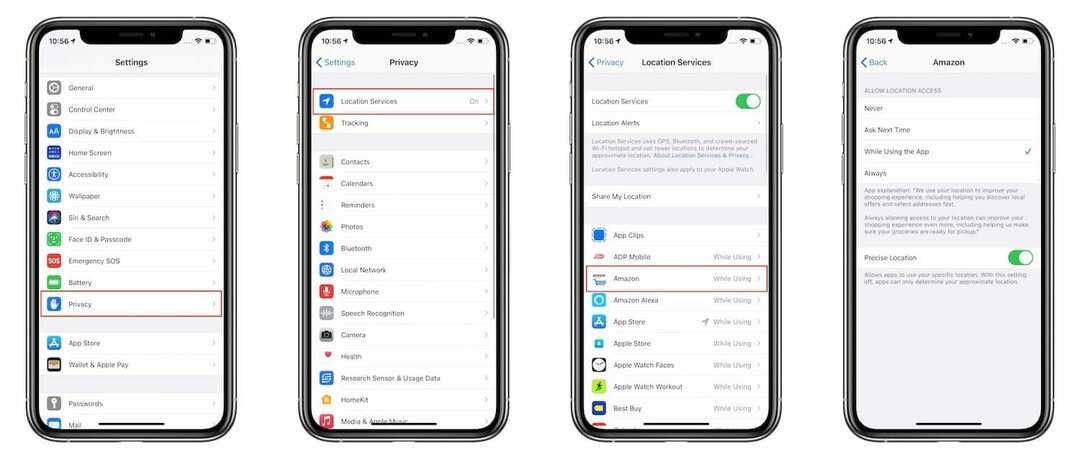
- Abra o Definições aplicativo no seu iPhone.
- Role para baixo e selecione Privacidade.
- Tocar Serviços de localização no topo da página.
- Selecione um aplicativo da lista.
A partir daqui, você tem algumas opções de menu para escolher. A seção superior, rotulada Permitir acesso à localização, permite que você escolha quando um aplicativo terá permissão para acessar sua localização. Abaixo disso, você encontrará uma opção para Localização precisa. Por padrão, isso é habilitado para muitos de seus aplicativos, mas pode ser desabilitado neste painel de configurações.
É aqui que entra a diversão para os controles de localização no iOS 14, no entanto. Se você não quiser que um aplicativo conheça cada movimento preciso seu, desative esse recurso. Existem alguns casos, como pedido de entrega, em que um aplicativo precisa da sua localização precisa.
Examinando esta lista, é extremamente estranho ver quais aplicativos solicitam e usam sua localização precisa. Mas com o iOS 14, agora você pode percorrer e remover esses aplicativos de acessá-lo.
Andrew é um escritor freelance que mora na Costa Leste dos Estados Unidos.
Ele escreveu para uma variedade de sites ao longo dos anos, incluindo iMore, Android Central, Phandroid e alguns outros. Agora, ele passa seus dias trabalhando para uma empresa de HVAC, enquanto trabalha como redator freelance à noite.